Cara Memeriksa Sekiranya iPhone Anda Dibuka untuk Mana -mana Pembawa
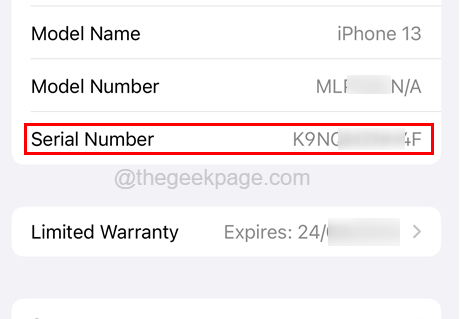
- 5018
- 1241
- Clay Weber
Kami telah mendapat laporan dari banyak pengguna iPhone bahawa iPhone mereka terkunci dan mereka tidak memeriksanya semasa membeli dan mereka tidak dapat menggunakannya untuk memanggil atau apa -apa. Biasanya, apabila mana -mana orang membeli iPhone dari Apple yang diberi kuasa, ada jaminan bahawa iPhone akan dibuka.
Walau bagaimanapun, jika anda membeli yang digunakan tanpa memeriksa sama ada ia dibuka atau tidak, anda mungkin menghadapi masalah seperti yang disebutkan di atas. Oleh itu, mengetahui terlebih dahulu adalah sangat penting dan jika anda tertanya -tanya bagaimana untuk menyemaknya, jangan risau.
Di sini dalam siaran ini, kami menjelaskan kepada anda bagaimana untuk memeriksa sama ada iPhone anda dibuka dalam 3 cara yang berbeza.
Isi kandungan
- Kaedah 1 - melalui aplikasi Tetapan
- Kaedah 2 - melalui kad SIM
- Kaedah 3 - Menggunakan alat dalam talian
Kaedah 1 - melalui aplikasi Tetapan
Langkah 1: Untuk memulakan, anda perlu membuka Tetapan aplikasi di iPhone anda.
Langkah 2: tatal ke bawah menu tetapan dan pilih Umum pilihan dengan mengklik padanya.
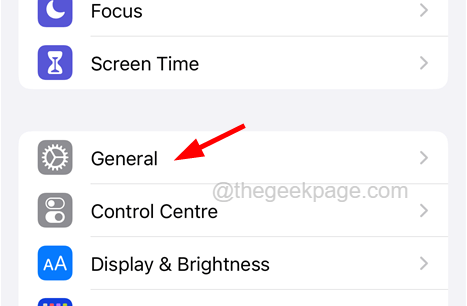
Langkah 3: Sekarang klik pada Mengenai pilihan di bahagian atas halaman umum seperti yang ditunjukkan di bawah.
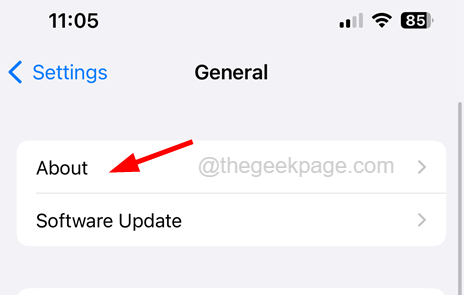
Langkah 4: tatal ke bawah dan cari Kunci Penyedia Rangkaian pilihan.
Langkah 5: Pilihan ini memberi anda maklumat mengenai sama ada iPhone anda dikunci atau tidak.
Langkah 6: Sekiranya ia memaparkan Tiada sekatan SIM, Ini bermaksud iPhone anda dibuka.
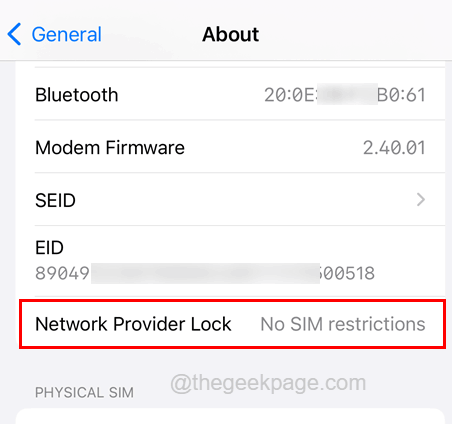
Langkah 7: Jika tidak, ini bermakna anda tidak boleh menggunakan mana -mana SIM untuk digunakan sejak iPhone dikunci.
Kaedah 2 - melalui kad SIM
NOTA - Untuk mencuba kaedah ini, anda mungkin perlu mempunyai kad sim rangkaian mudah alih yang lain dengan saiz mikro.
Langkah 1: Pertama sekali, anda perlu menutup iPhone anda (menekan dan memegang kuasa butang dan Volume Up butang) dan kemudian perlu mengeluarkan pemegang kad SIM dari iPhone.
Langkah 2: Untuk berbuat demikian, anda perlu memasukkan pin yang tajam di dalam lubang pemegang kad sim yang berada di sisi iPhone, dan tolak sedikit.
Langkah 3: Ini mengeluarkan pemegang kad SIM dari iPhone anda.

Langkah 4: Sekarang keluarkan pemegang kad sim dan keluarkan kad sim.
Langkah 5: Setelah mengeluarkan kad SIM, letakkan kad sim kerja yang merupakan rangkaian mudah alih yang berbeza.
Langkah 6: Setelah selesai, masukkan pemegang kad SIM kembali ke iPhone anda.
Langkah 7: Setelah anda memasukkan pemegang kad SIM dengan betul, mulakan iPhone anda dengan menekan dan memegang butang kuasa dan butang kelantangan sehingga anda melihat logo Apple pada skrin.
Langkah 8: Ini bermula iPhone anda dan kemudian anda perlu menunggu beberapa waktu.
Langkah 9: Sekarang cuba panggil mana -mana nombor yang dalam urutan kerja dan lihat jika anda dapat menghubungi.
Langkah 10: Sekiranya ya, itu bermakna iPhone dibuka.
Kaedah 3 - Menggunakan alat dalam talian
Langkah 1: Lancarkan Tetapan aplikasi pada iPhone anda dahulu.
Langkah 2: Kemudian klik pada Umum pilihan dari senarai menu Tetapan seperti yang ditunjukkan di bawah.
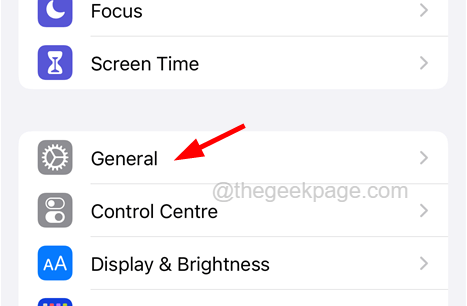
Langkah 3: Sekarang pilih Mengenai pilihan di bahagian atas halaman umum dengan mengklik padanya.
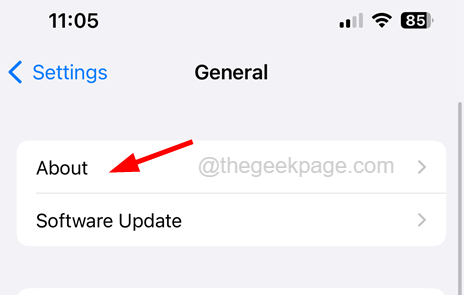
Langkah 4: Selepas itu, tatal ke bawah halaman dan perhatikan IMEI, IMEI 2, dan juga Nombor perkhidmatan dari iPhone anda di bahagian atas halaman.
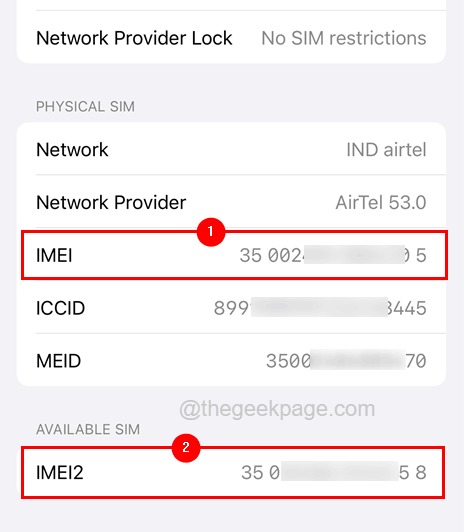
CATATAN - IMEI 2 hanya muncul untuk iPhone XR / XS / 11/12/13/14 - Model Pro / Max. Rehat semua orang hanya memerlukan satu nombor IMEI.
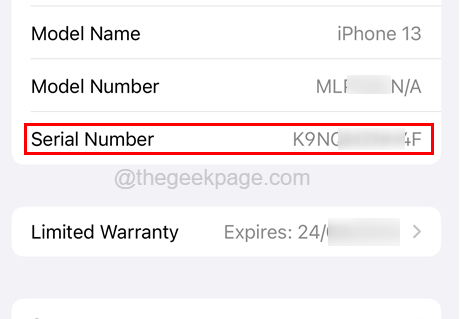
Langkah 5: Setelah selesai membuat nombor ini, buka pelayar web seperti krom, dll. di PC untuk kemudahan yang lebih baik.
Langkah 6: Sekarang buka tab baru dan taipkan pautan di bawah di bar alamat dan tekan Masukkan.
https: // imeicheck.com/simlock-iPhone
Langkah 7: Sekarang tatal ke bawah sedikit dan masukkan IMEI, IMEI 2, dan Nombor siri di kotak teks masing -masing.
Langkah 8: Akhirnya, klik Periksa.
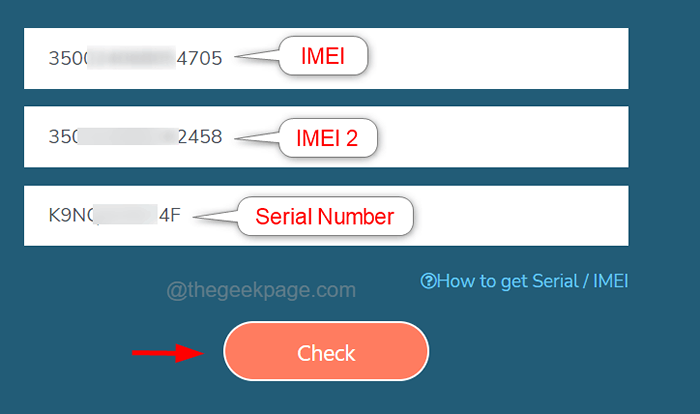
Langkah 9: Ia akan memaparkan hasilnya pada halaman seterusnya seperti yang ditunjukkan di bawah.
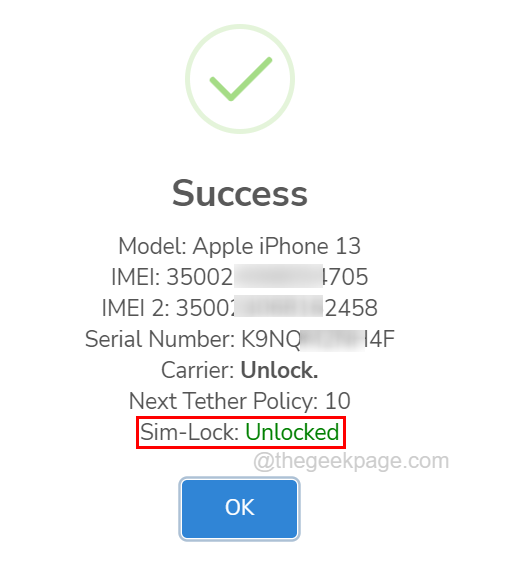
- « Cara mengeksport kenalan dari iphone ke gmail
- Cara menukar nama pengguna akaun gmail anda di iPhone »

